당신은 이제까지 어떻게 긴 PC,실? Windows 가 마지막으로 다시 시작되었을 때 어떻게 알 수 있습니까? 이 튜토리얼에서는 Windows 에서 컴퓨터 가동 시간을 확인하는 4 가지 간단한 방법을 보여 드리겠습니다 10 / 8 / 7. 문제를 해결하거나 정전으로 인해 마지막 부팅 시간을 확인할 때 유용합니다.
방법 1:윈도우 작동 시간을 사용하여 작업 관리자
Ctrl+Shift+Esc 키보드 단축키를 시작하는 작업 관리자입니다., 성능 탭으로 이동하여 CPU 장치를 선택하십시오. 창 아래쪽을 향한 시스템 가동 시간을 볼 수 있습니다.위의 예에서 내 컴퓨터가 3 일 이상 실행되었습니다.
방법 2:윈도우 작동 시간을 사용하여 PowerShell
Windows PowerShell 을 열고 다음과 같이 입력한 명령:(get-date) – (gcim Win32_OperatingSystem).LastBootUpTime
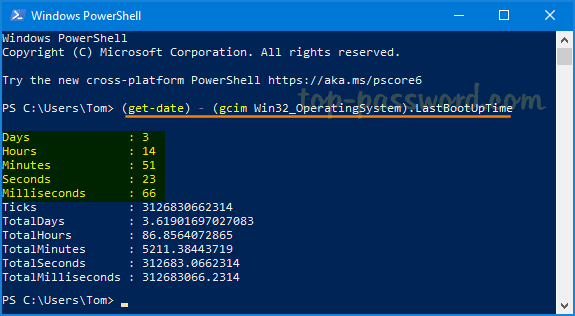
한 번 눌러 입력을 얻을 것이다,당신의 가동 시간에 정보는 목록의 형식을 가진 일,시,분,초를 초대합니다.,
방법 3:윈도우 작동 시간을 사용하여 네트워크 설정
보 Windows 키+R 을 함께 실행하는 실행 상자입니다. 유형 ncpa.cpl 과 enter 를 눌러 네트워크 연결 창을 엽니 다.
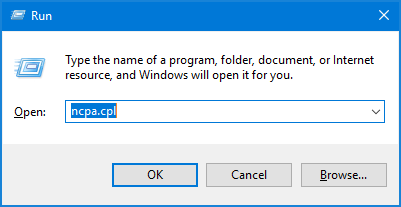
에서 마우스 오른쪽 버튼을 클릭한 후 활성 네트워크 어댑터를 선택한 다음 상태에서 팝업 메뉴입니다.
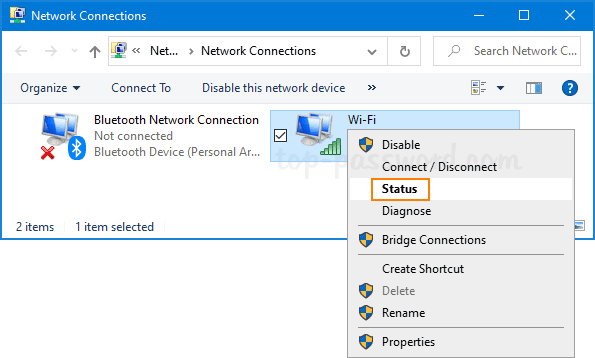
찾기 위해”시간”필드를 나타내는 어떻게 긴 네트워크에 연결되었다,그리고 그에 해당하는 귀하의 컴퓨터를 가동시간을 늘립니다.,
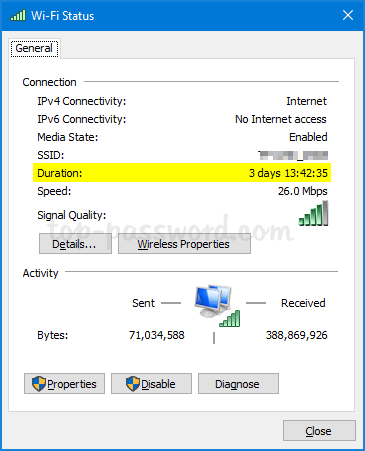
방법 4:윈도우 작동 시간을 사용하여 명령 프롬프트
명령 프롬프트를 열고 이 명령을 실행을 확인하는 시스템의 마지막 부팅 시간입니다.systeminfo | find "System Boot Time"
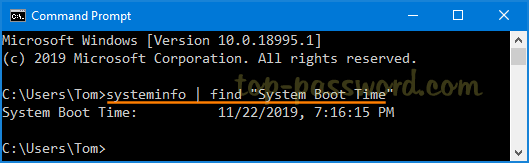
을 뺄 수 있습 마지막 부팅 시간과 현재 시간의 수를 결정하는 일,시간,그리고 분 컴퓨터를 실행합니다.